Önbellek dosyalarını depolarsanız, iPad'iniz daha hızlı çalışır ve uygulamanın bazı dosyalarına çevrimdışı erişebilirsiniz. Daha da iyisi, hücresel verileri kaydeder çünkü iPad'iniz her zaman sunucudan veri almak zorunda değildir. Ancak, önbellek dosyaları dahili depolama alanınızı kullanır ve düzenli olarak alanınızın tükenmesine neden olur.

Bu makalede, iPad uygulamalarında önbelleğin nasıl temizleneceği açıklanmaktadır.
iPad Uygulamalarında Önbelleği Nasıl Temizlersiniz?
Uygulamalarınızın önbelleğini manuel olarak temizlemediğiniz sürece cihazınızda kalır. Aşırı istekli uygulamalarınız varsa, bunlar dahili depolama alanınızı önbellek dosyalarıyla doldurabilir ve bunun sonucunda cihazınızı yavaşlatabilir.
Bazen, depolanan önbellek bozularak bir uygulamanın normal işleyişini çökme noktasına kadar etkiler. Diğer zamanlarda, önbelleğe alınan veriler güncelliğini kaybederek uygulamanın eski bilgileri görüntülemesine neden olur.
Sonuç olarak, iPad uygulamaları önbelleği uygulamanızı düzenli olarak temizlemek çok önemlidir. Sonuçta, uygulamayı geçici dosyalarını temizledikten sonra açarsanız, iPad'iniz verilerini yeniden önbelleğe alır.
iPad Tarama Uygulamalarında Önbelleği Temizleme
iPad web tarayıcılarınız, iPad'inizde çok fazla önbellek depolayan uygulamalar arasında olabilir. Ziyaret ettiğiniz her web sitesi için iPad'iniz çerezlerini ve önbelleğini depolar.
Safari tarayıcınızdaki önbelleği şu şekilde temizleyebilirsiniz:
google docs'ta üst ve alt kenar boşlukları nasıl düzenlenir
- iPad ana ekranınızda 'Ayarlar uygulamanızı' açın ve 'Genel'i seçin.
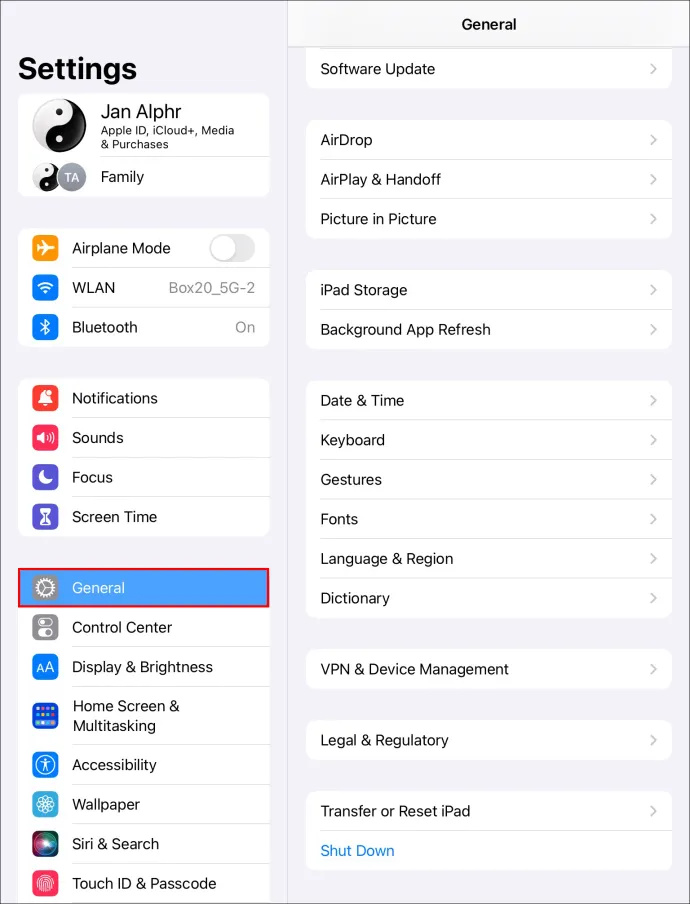
- Uygulamalarınızın depolama bilgilerini görüntülemek için 'Depolama'yı seçin. Aşağı kaydırın ve 'Safari'yi seçin.
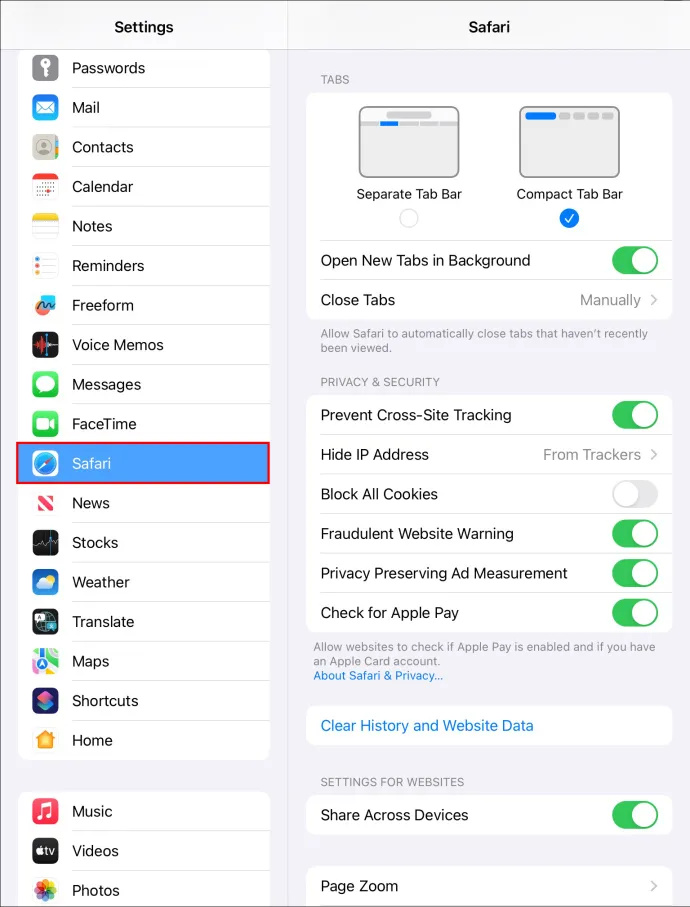
- Safari'nin ayarlar sayfasında, 'Gelişmiş'e dokunun ve 'Geçmişi ve web sitesi verilerini temizle'yi seçin. Bu, iPad'inizde geçici dosyalar depolayan tüm sitelerin bir listesini görüntüler.
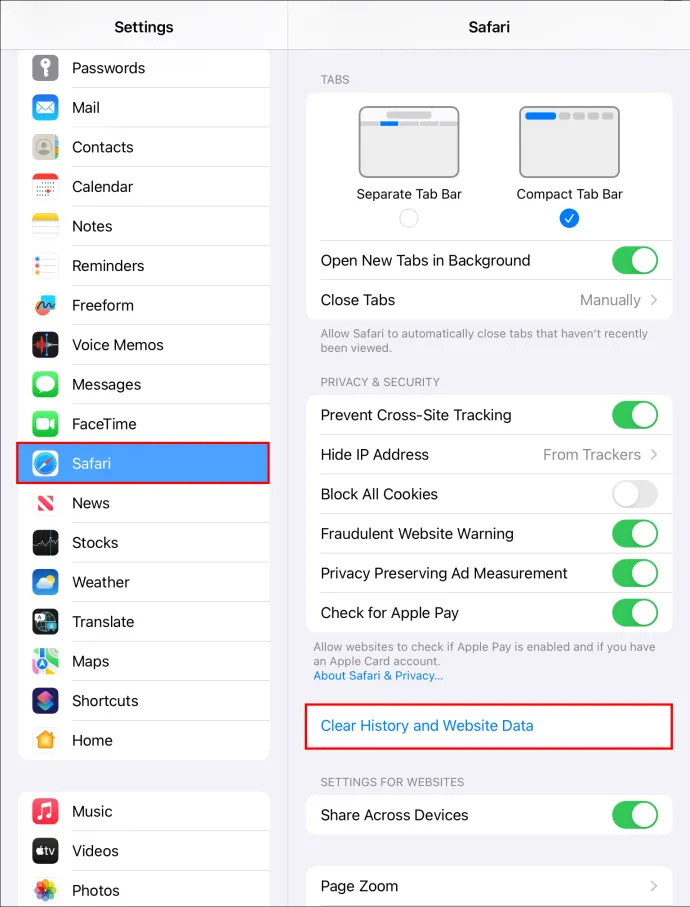
- Tek bir önbellek dosyasını silmek için üzerine gelin ve 'Sola kaydırın'. Sağdaki kırmızı “Sil düğmesine” dokunun.
- Tüm tarayıcı önbellek dosyalarını tek seferde silmek için 'Tüm web sitesi verilerini kaldır'a dokunun. Safari iPad uygulamanızdaki önbelleği temizlemek, senkronize edilen diğer cihazlar için verileri kaldırır.
Google Chrome tarayıcı için şu adımları kullanın:
- Chrome tarayıcınızı başlatın ve sağ üst köşedeki 'Elipsler menüsü'nü seçin.
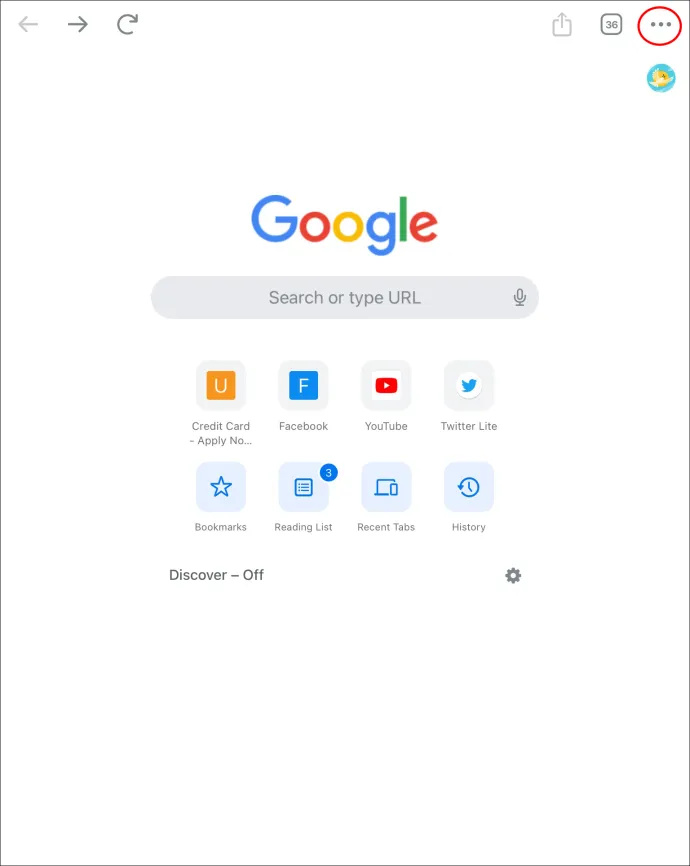
- 'Geçmiş'e dokunun ve 'Tarama verilerini temizle'yi seçin. 'Çerezler, site verileri' ve 'Önbelleğe alınmış resimler ve dosyalar'ı seçip seçmediğinizi kontrol edin.
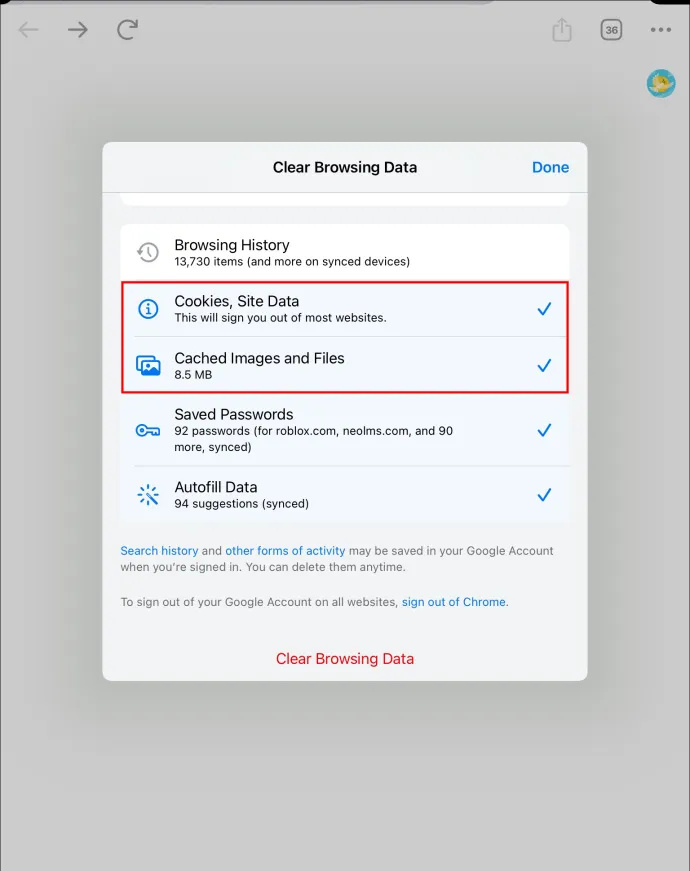
- En son temizlediğiniz zamandan itibaren tüm önbellek dosyalarını temizlemek için en üstteki 'Tüm zamanlar'ı seçin veya istediğiniz zaman aralığını seçin.
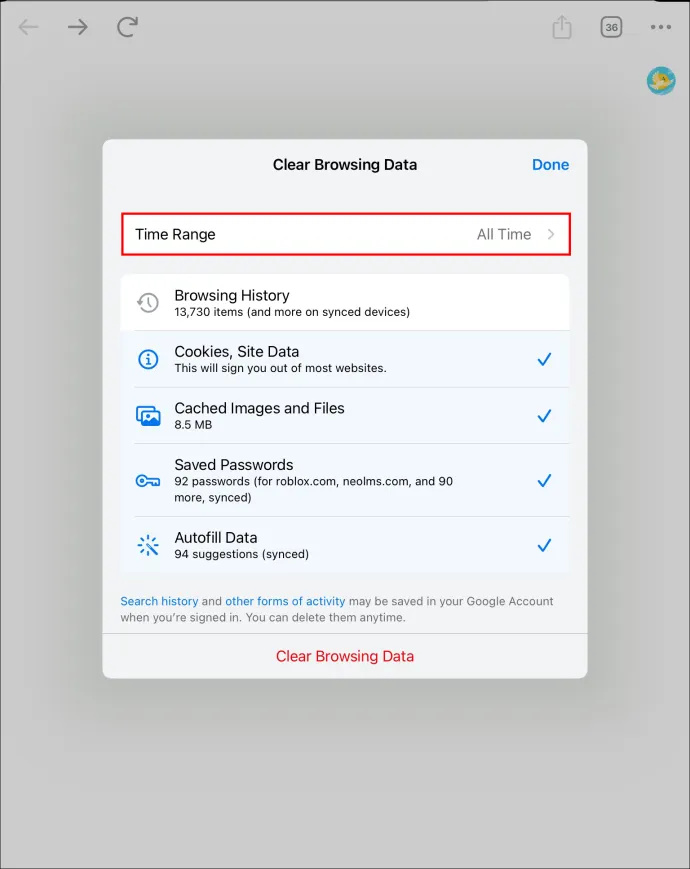
- Tüm önbellek dosyalarını silmek için “Tarama verilerini temizle”ye dokunun.
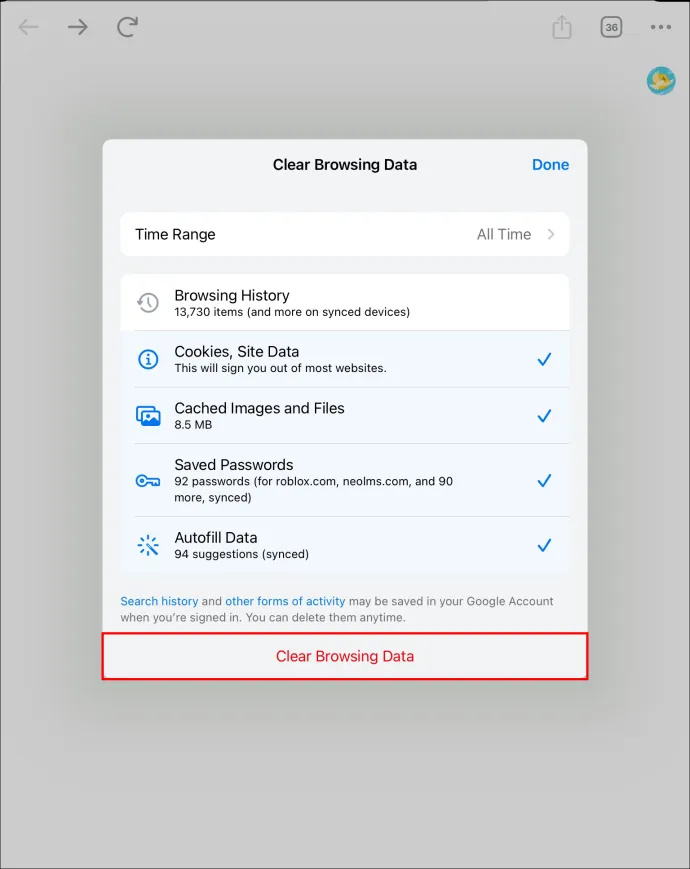
Bireysel iPad Uygulaması için Önbelleği Temizleme
Bu yöntemi kullanarak önbelleği temizlemek size iki seçenek sunar: uygulamayı boşaltmak veya silmek. Boşaltma, bir uygulamayı iPad'inizden kaldırır ancak saklanan veri ve belgelerinizi korur. Uygulamayı yeniden yüklediğinizde, önbellek dosyaları olmadan verilerinizle temiz bir sayfa elde edersiniz.
Tersine, silme seçeneği uygulamayı ve tüm ilişkili bilgileri siler. Uygulamayı yeniden yüklerseniz verilerinizi kurtaramazsınız.
Bu yöntemi kullanarak önbelleği temizlemek için aşağıdakileri yapın:
- iPad ana ekranınızdan “Ayarlar” uygulamanızı başlatın.

- Sol kenar çubuğunda 'Genel' i seçin. Bu, ana ekranda Genel sayfasını açar.
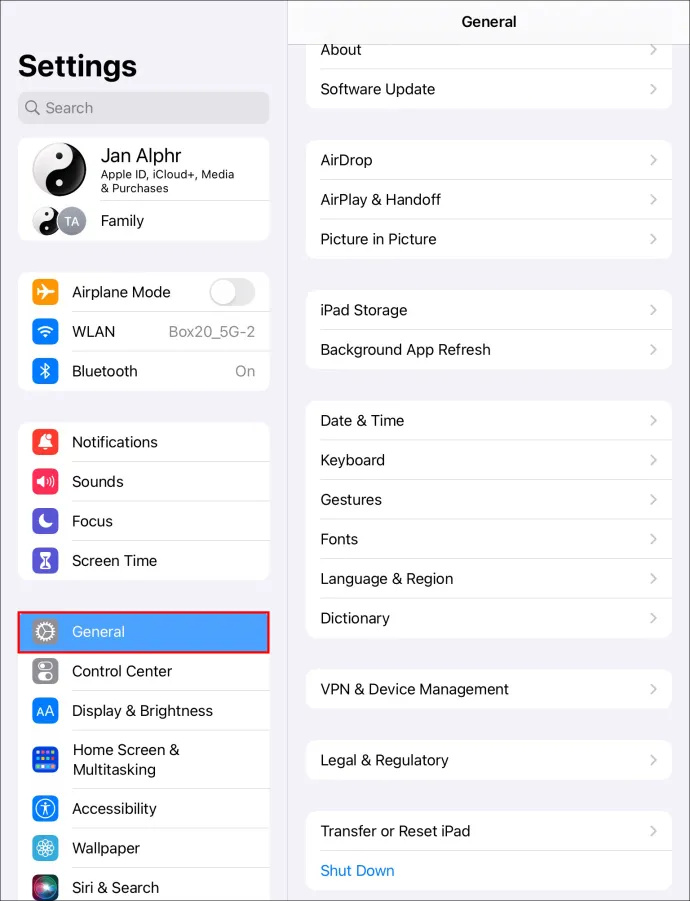
- 'Depolama'ya dokunun. Cihazınızda yer kalmamışsa depolama sayfasının yüklenmesi birkaç dakika sürebilir. Depolama sayfası yüklendiğinde, en büyük alanı kaplayan uygulamalar en üstte görünecek şekilde, uygulamalarınızın depolama alanını nasıl kullandığına dair bir döküm göreceksiniz. Ayrıca en üstte uygulama önerileri alırsınız.
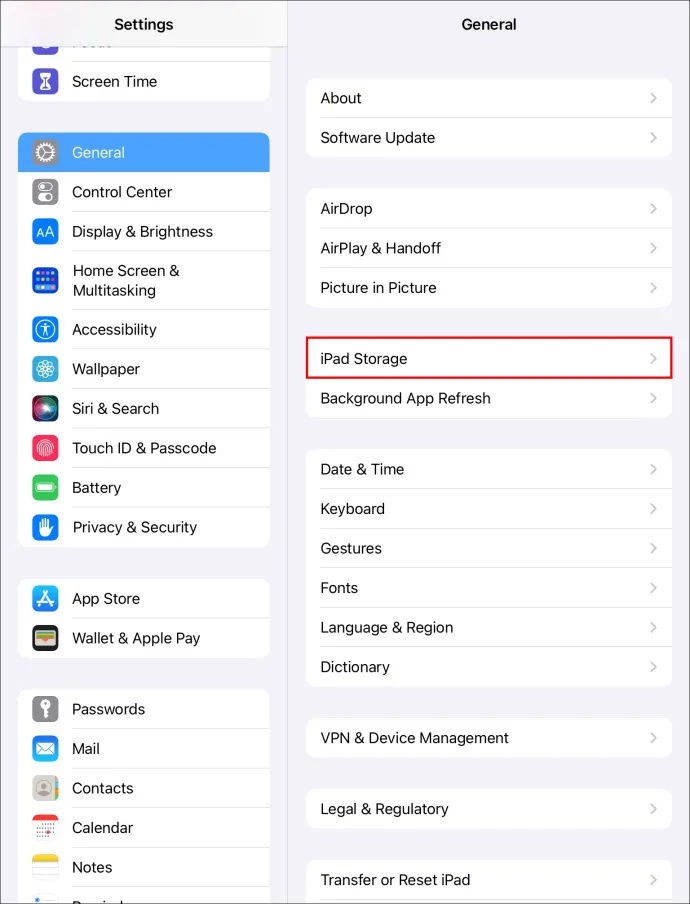
- Depolama durumunu görmek için uygulamalardan birine dokunun. Uygulamanın küçük resminin altında, 'Uygulamayı boşalt' ve 'Uygulamayı sil' olmak üzere iki seçenek bulacaksınız.
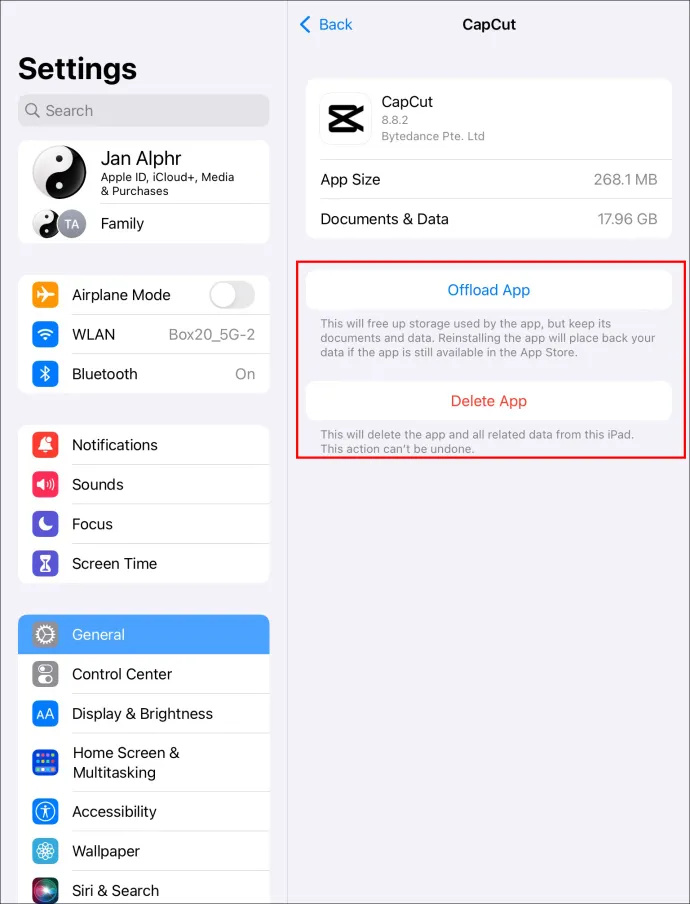
- Artık kullanmadığınız bir uygulamaysa, 'Uygulamayı sil'e dokunun. Öte yandan, düzenli olarak kullandığınız bir uygulamaysa ve çok fazla yer kaplıyorsa, 'Uygulamayı boşalt'a dokunun. Verilerinizi geri yüklemek için daha sonra yeniden yüklemeyi unutmayın.


Bu yöntemi kullanmanın dezavantajı, Fotoğraflar uygulaması gibi bazı uygulamaların önbelleği temizlemek için boşaltma veya silme seçeneğine sahip olmamasıdır. Uygulamaya gitmeli ve artık kullanmadığınız dosyaları manuel olarak silmelisiniz.
Ana Sayfa Düğmesini Kullanarak iPad Uygulama Önbelleğini Temizleme
Önbelleği temizlemek için uygulamalarınızı kaldırıp yeniden yüklemek gibi sıkıcı bir süreçten geçmek istemiyorsanız, ana sayfa düğmesini kullanmayı uygun bulabilirsiniz.
- iPad ana ekranınıza gidin ve önbelleği temizlemek istediğiniz uygulamaya dokunun.
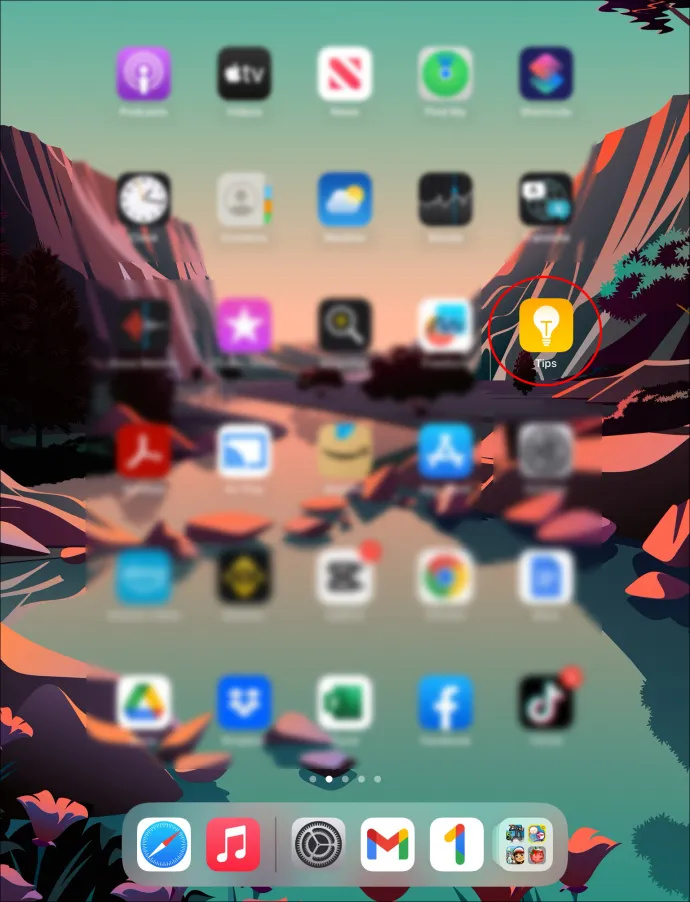
- Uygulama açıldığında, 'Kapatmak için kaydırın' ifadesini görene kadar iPad'inizin sağ alt köşesindeki 'Güç düğmesini' basılı tutun.
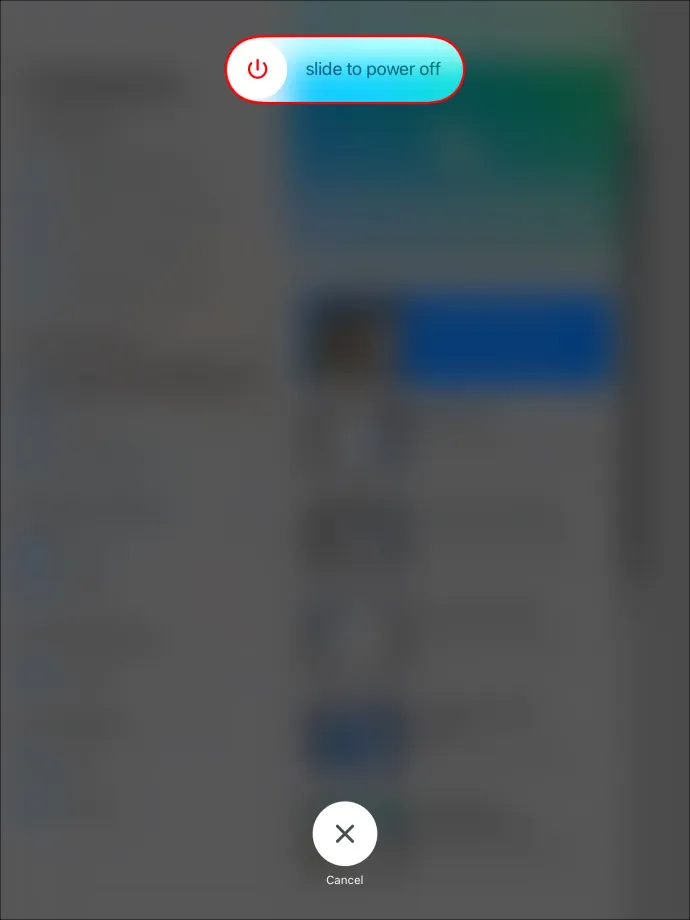
- Güç düğmesini bırakın ve uygulama yeniden başlayana kadar iPad'inizin solundaki 'Giriş düğmesi'ne basın. Bu, uygulamanın önbelleğini temizler.
Ana sayfa düğmesi olmayan bir cihaz kullanıyorsanız önbelleği temizlemek için şu adımları kullanın:
- 'Ayarlar uygulamanızı' açın ve sol kenar çubuğundan 'Genel'i seçin.
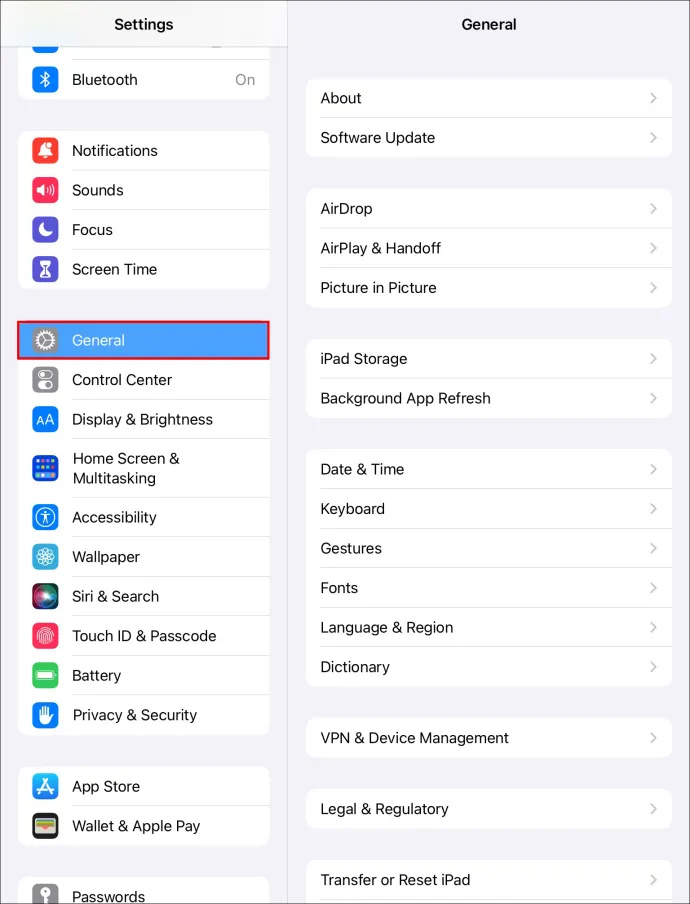
- “Erişilebilirlik”i seçin ve Erişilebilirlik penceresinde “Yardımcı Dokunma” geçişini etkinleştirin. Ana ekranda beyaz-gri bir daire görünür ve artık ana sayfa düğmesi görevi görür.
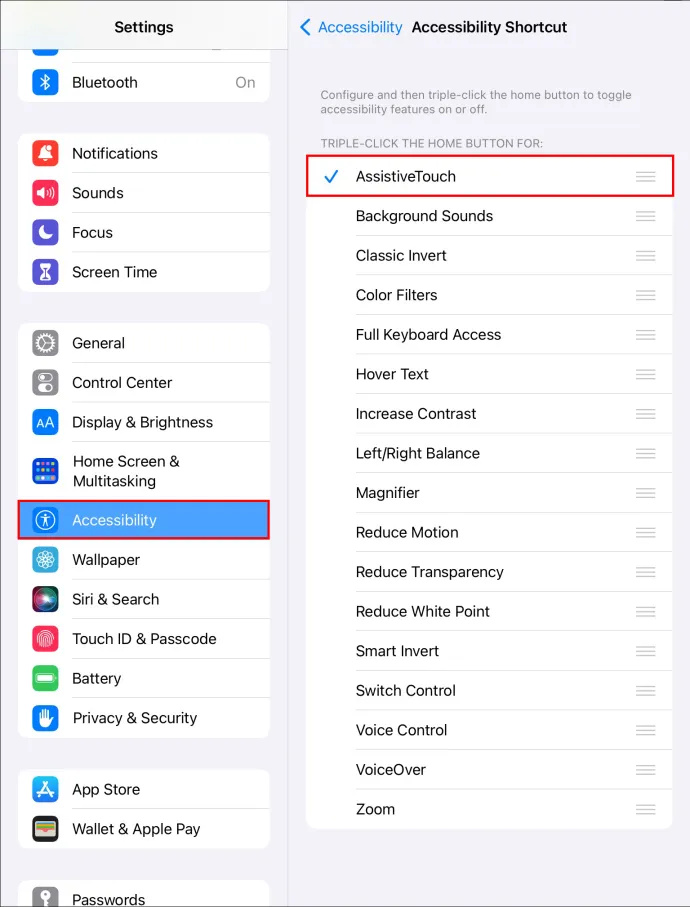
- “Ayarlar” ana sayfasına dönün ve “Genel”i seçin. Aşağı kaydırın ve 'Kapat'ı seçin.
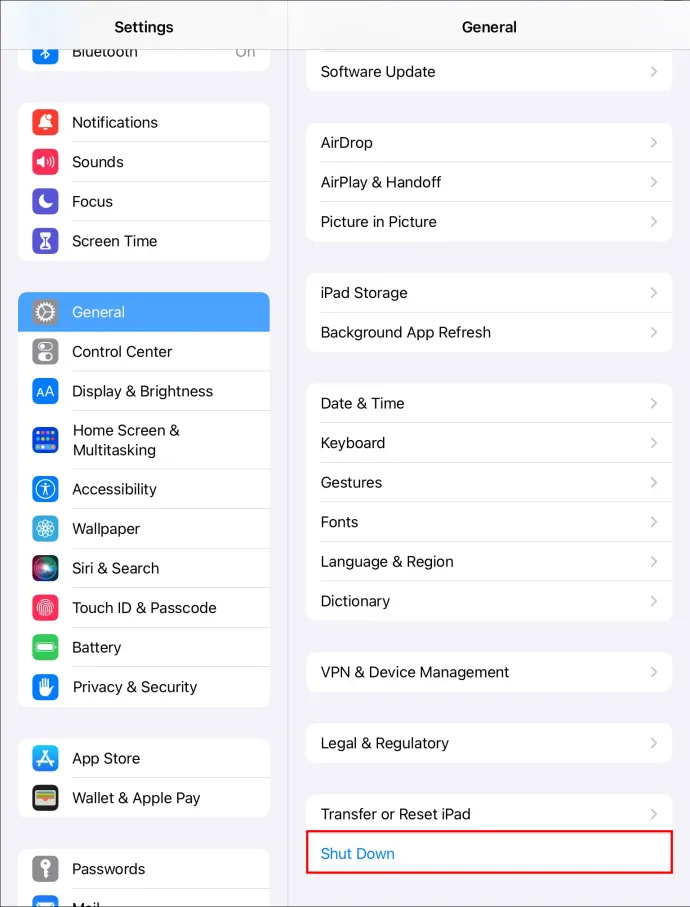
- iPad ekranınız kararana ve beyaz renkte yanıp sönene kadar “AssistiveTouch” simgesine (ana sayfa düğmesi) uzun basın.
- 'Kapatmak için kaydırın'a dokunun. iPad'iniz yeniden başlatılır ve önbellek temizlenir.
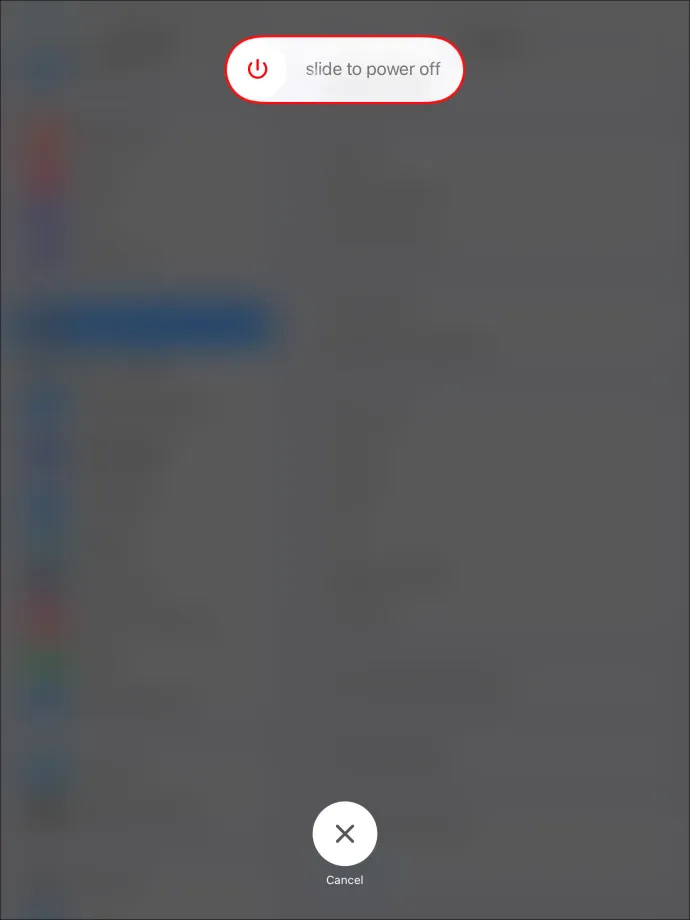
iPad'de Üçüncü Taraf Uygulamalar için Önbelleği Temizleme
iPad'in önceden yüklenmiş uygulamalarından farklı olarak, çoğu üçüncü kişi uygulamasının depolama ayarlarında önbellek seçeneği bulunur. Bu uygulamaların önbelleğini temizlemek için aşağıdakileri yapın:
- iPad'inizde Snapchat veya WhatsApp gibi herhangi bir üçüncü taraf uygulamasını açın.
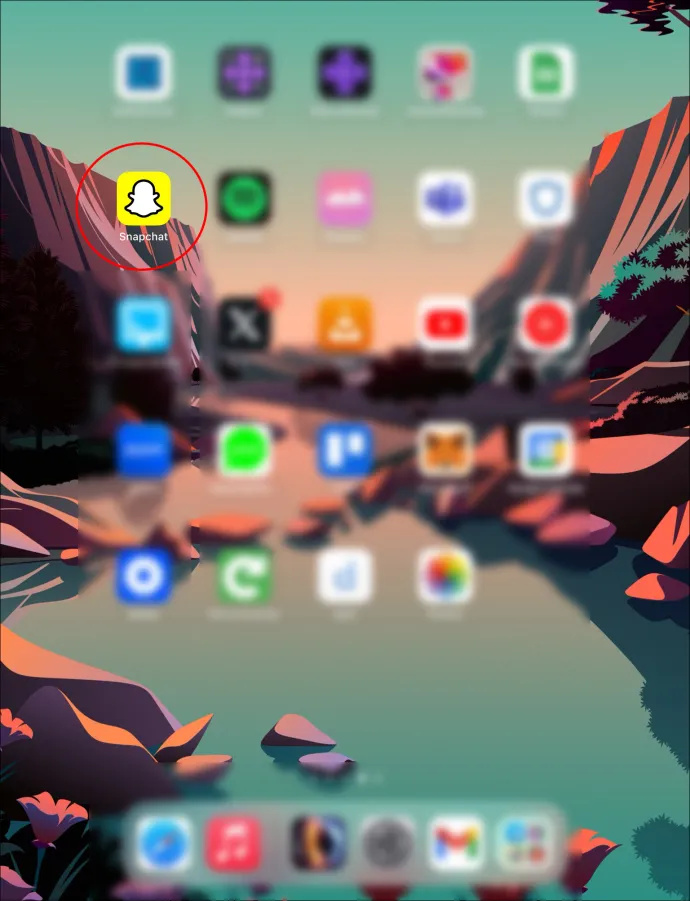
- Uygulama içinde 'Ayarlar' dişlisini veya düğmesini bulun.
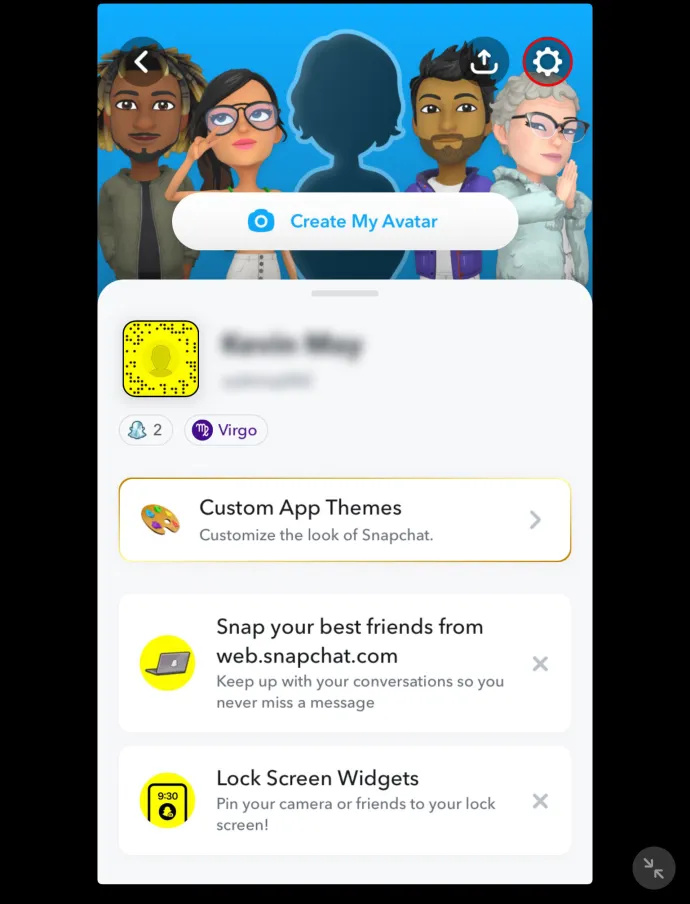
- Ayarlar menüsünü kaydırın ve 'Depolama ve veriler' veya 'Depolama ve önbellek' öğesini bulun. Terimler, uygulamadan uygulamaya biraz farklılık gösterir.
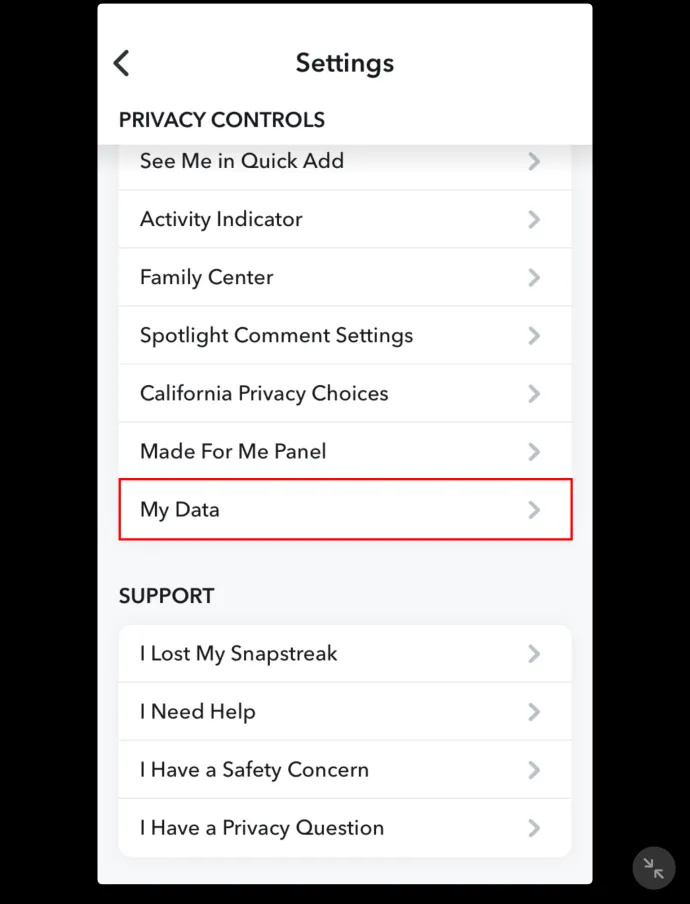
- 'Depolamayı yönet'i seçin ve 'Önbelleği temizle'yi seçin.
Üçüncü Taraf Araçları Kullanarak iPad'de Önbelleği Temizleme
iPad'de önbelleği aynı anda temizlemenin bir yolu olmadığını fark etmiş olabilirsiniz. Cihazınızda yer kalmamışsa ve önbelleği temizlemek için her uygulamayı gözden geçirecek vaktiniz yoksa bu rahatsız edici olabilir. Şans eseri, iPad uygulama önbelleğinizi bir kerede temizlemek için Mac veya Windows'unuzda üçüncü taraf araçları kullanabilirsiniz.
Üçüncü taraf önbellek temizleme araçlarının örnekleri şunları içerir: iFreeUp Ve PanFone iOS Silgisi . iFreeUp, Windows PC çalıştıran iPad kullanıcıları için uygundur. PanFone iOS silgisi ise Mac ve Windows'u destekler. Bu üçüncü taraf araçlar benzer şekilde çalışır.
PanFone iOS Eraser uygulamasını kullanarak iPad'inizdeki önbelleği şu şekilde temizleyebilirsiniz:
- Windows veya Mac tarayıcınızı başlatın ve istediğiniz üçüncü taraf aracını indirin.
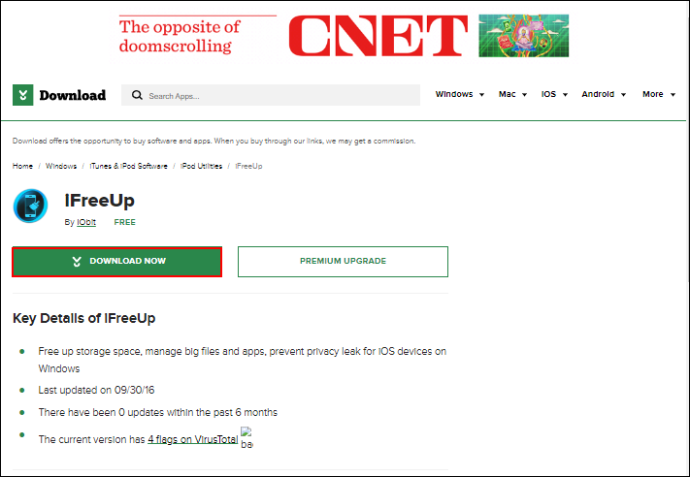
- İndirdikten sonra, uygulamayı çalıştırın ve bilgisayarınıza yükleyin. Bitirdiğinizde uygulamayı açın.
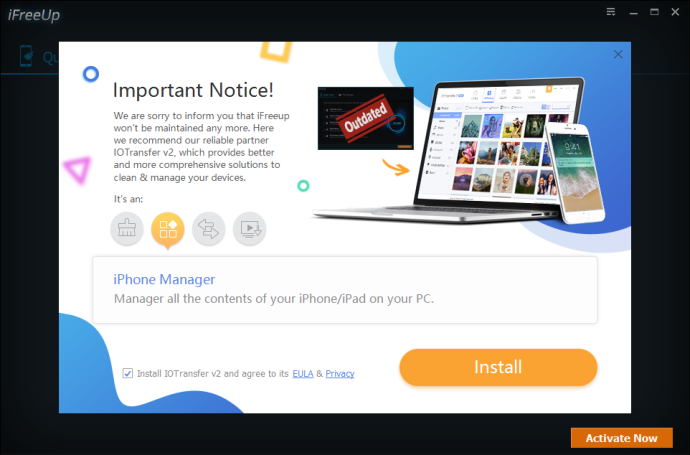
- iPad'inizi PC'nize bağlamak için bir USB kablosu kullanın.
- Kenar çubuğunun sol üst köşesindeki 'Yer aç' simgesini seçin. Ana ekranda “Hızlı tarama”yı seçin.
- Tarama birkaç dakika sürer ve ardından önemsiz dosyalar tarafından kullanılan alanı görüntüler.
- Ekranın sağ alt kısmına gidin ve 'Temizle' yi seçin. Önbellek dosyalarını temizlemesi için uygulamaya biraz zaman tanıyın. Tüm gereksiz dosyaları kaldırdığınızdan emin olmak için işlemi tekrarlayın.
iPad'inizi Boşaltın
iPad'inizi her gün kullanıyorsanız önbellek dosyaları biriktirmeniz kaçınılmazdır ve bunlar temizlenmezlerse aygıtınızda gecikmeye ve yer kalmamasına neden olur. Önbellek dosyaları cihazınız için yararlı olsa da, bunları yukarıdaki yöntemlerden herhangi biriyle silmek cihazınızın performansına fayda sağlayacaktır.
iPad'inizdeki önbelleği ne sıklıkla temizliyorsunuz? iPad'in uygulamaları kaldırmadan önbelleği temizlemenin bir yolu olmasını ister miydiniz? Aşağıdaki yorumlar bölümünde bize bildirin.








